كيفية الحصول على أداة بحث Google الجديدة 2 من Pixel في Dock باستخدام Nova Launcher
نصائح وحيل Android / / August 05, 2021
لا حرج في القول إن Google Pixel 2 سيكون أحد أفضل الهواتف الذكية لعام 2017. كثير من الناس ينتظرون بشدة لاستخدامه وربما يمكنهم استخدامه في أي وقت حيث أن Google مستعدة لتوفيره في السوق. بالطبع ، يمكن أن يأتي في أي وقت في السوق. أحد أفضل الأشياء هو أن Google لديها دائمًا شيء جديد على أجهزتها لمعجبيها. سيحتوي كل من Pixel 2 و Pixel 2 XL على شريط بحث Google أسفل شاشاتهم مباشرة. من المحتمل أن تكون هذه واحدة من أفضل الميزات التي ستتمتع بها هذه الأجهزة.
ليست هناك حاجة للمستخدمين للوصول إلى أعلى الشاشة للبحث عن أي شيء يريدونه. سيصبح الوصول إلى المعلومات أمرًا سهلاً للغاية بالنسبة للمستخدمين وربما يكون أحد أفضل الميزات التي يمكن أن تتمتع بها الهواتف الذكية. في هذا المنشور ، سأوضح لك كيفية الحصول على أداة بحث Google الجديدة 2 من بكسل في قفص الاتهام باستخدام nova launcher.
- كيف يمكنني الحصول على ميزة "التشغيل الآن" لهاتف Pixel 2 على أي جهاز Android؟
- قم بتنزيل الخلفيات الرسمية لهاتف Google Pixel 2 / Pixel 2 XL
- كيفية تمكين مصادر غير معروفة على أي هاتف يعمل بنظام Android
- كيفية استخدام iPhone X Swipe للانتقال إلى ميزة Home Gesture على أي جهاز Android
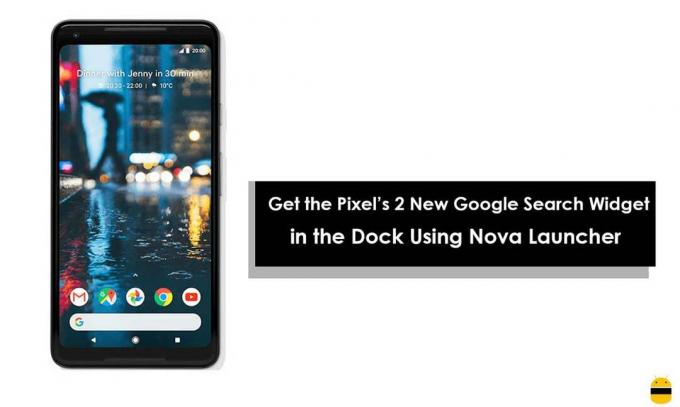
صحيح أنه لم يتم الإعلان بعد عن Pixel Launcher. ومع ذلك ، بمساعدة Nova Launcher ، يمكنك إعادة إنشاء الوظيفة ومظهرها. يجب أن تضع في اعتبارك أنه نظرًا لأنها ليست نسخة طبق الأصل تمامًا ، فأنت بحاجة إلى إعادة تنظيم بعض الأشياء. فيما يلي بعض الخطوات التي تحتاج إلى القيام بها لمواكبة الوتيرة في هذا الأمر.
الخطوة 1. قم بتمكين التمرير لفتح درج التطبيقات.
لا تحتوي شاشة Pixel الرئيسية على مساحة لزر "جميع التطبيقات" ، ولا يوجد سبب آخر غير ذلك ، فأنت بحاجة إلى تفضيل طرق أخرى عندما يتعلق الأمر بفتح درج التطبيق. يعد التمرير السريع من قفص الاتهام هو الطريقة التي يستخدمها الجهاز نفسه. ربما يكون الأفضل في كل جانب ويجلب تجربة جديدة تمامًا. نوفا قادرة على السماح لك بعمل شيء مشابه للغاية. فقط اضغط لفترة طويلة على أي مساحة فارغة على شاشة جهازك. افتح إعدادات Nova بعد ذلك ، واختر "درج التطبيقات والأدوات". التالي هو التمرير لأسفل وتمكين الخيار الذي تشاهده "Swipe to Open". لا تنس إيقاف تشغيل مؤشر التمرير السريع لأنه يمكن أن يؤثر على النتيجة النهائية لهذه المهمة.

الخطوة 2. قم بإزالة الرموز من Dock وحذف الأسماء
هناك رموز معينة موجودة في المستندات وتحتاج إلى إزالتها جميعًا. أسهل طريقة للقيام بذلك هي الضغط عليها لفترة طويلة واحدة تلو الأخرى وسحبها للخارج. بمجرد إزالة كل منهم ، ما عليك سوى الضغط لفترة طويلة على الرمز مرة أخرى وتحديد "خيارات الرمز". التالي هو النقر على زر "تحرير" وحذف الأسماء في حقل التسمية. هذا أسهل.
الخطوه 3. قم بإزالة زر "جميع التطبيقات"
عندما تتم إزالة الرموز من قفص الاتهام ، بعد ذلك لإزالة هذا الزر. لا داعي للقلق لأنه من السهل أيضًا القيام بذلك ولكنه يختلف قليلاً عن الخطوة أعلاه. ما عليك سوى الضغط لفترة طويلة على الرمز واختيار "إزالة" من القائمة المنبثقة.
الخطوة 4. قم بتعديل أداة البحث وانقلها إلى قفص الاتهام.
في Pixel 2 ، يأتي شريط بحث Google مع شعار جميل يمكن محاكاته في Nova launcher ببساطة. لهذا ، ما عليك سوى الضغط لفترة طويلة على أداة البحث. يمكنك العثور عليه في الجزء العلوي من الشاشة الرئيسية. اختر "تحرير" واضغط على الخيار المستدير الذي ستراه تحت نمط الشريط ثم شعار "G" تحت نمط الشعار. انقر فوق علامة الاختيار بمجرد الانتهاء. التالي هو الضغط لفترة طويلة على الحاجيات على الشاشة الرئيسية. تذكر أنه يجب عليك سحبها إلى قفص الاتهام حيث تم نقل الرموز في الخطوة الثانية.
الخطوة الخامسة. إزالة مؤشر الصفحة
أود أن أذكرك مرة أخرى بأن هذه لن تكون النسخة المتماثلة الدقيقة لـ Pixel Launcher. لذلك هناك شيء يجب أن تضعه في اعتبارك. من الناحية الفنية ، لا توجد الرموز الموجودة في الشاشة الرئيسية في قفص الاتهام. يشير هذا بوضوح إلى وجود مؤشر الصفحة في الرموز وشريط البحث. تحتاج إلى إزالته. للقيام بالشيء نفسه ، اضغط لفترة طويلة على أي مساحة فارغة في الشاشة الرئيسية وانقر ببساطة على تكوين الإعدادات. حدد "سطح المكتب" من هناك ثم مرر لأسفل وانقر على "مؤشر الصفحة". ستظهر رسالة منبثقة وتحتاج إلى اختيار "لا شيء" في نفس الوقت.
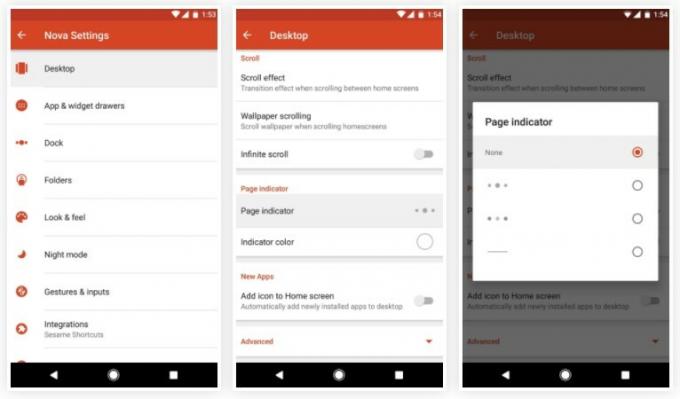
الخطوة 6. ضبط المساحة المتروكة للرموز
سترى أن هناك اختلافًا في السرعة بين الرموز ويظهر شريط البحث في المرسى بشكل مختلف. لتجنب هذه المشكلة ، افتح إعدادات Nova مرة أخرى وحدد "سطح المكتب". التالي هو تحديد "ارتفاع الحشو" واختيار الخيار "متوسط" لتعيينه هناك.
الخطوة 7. تمكين Dock as Overlay
افتح إعدادات Nova وافتح قسم الإرساء. قم بالتمرير لأسفل وانقر فوق الزر "خيارات متقدمة". بعد هذا تمكين قفص الاتهام كما تراكب. سيؤدي هذا إلى إزالة معظم الفجوة الموجودة بين الرموز وشريط البحث.
الخطوة 8. ضبط Dock Padding
افتح إعدادات Nova مرة أخرى وانقر على قائمة dock. حدد "ارتفاع الحشو" كما في الخطوة أعلاه وانقر على "بلا". حدد "عرض الحشوة" واضبط نفس الشيء على متوسط.

الخطوة 9. جرب مشغل نمط Pixel 2
بمجرد الانتهاء من ذلك ، يمكنك ببساطة الاستمتاع بالشاشة الرئيسية بنمط Pixel على جهازك. يمكنك رؤية شريط البحث في الجزء السفلي من الشاشة وسيكون هناك إجمالي 5 رموز بالقرب منه. من الأفضل أن تكون واضحًا بشأن حقيقة أن لديك من الناحية الفنية شريط البحث فقط في قفص الاتهام والذي يشير بوضوح أنه عندما يتعلق الأمر باستخدام إيماءة درج التطبيق سريعًا لفتح التطبيق ، فسيتم بدء الأمر نفسه من أعلى البحث شريط.

لديك الآن إحدى ميزات Pixel 2 المذهلة في جهازك. أنا متأكد من أنك ستعجبك إلى حد كبير. نظرًا لأن الخطوات المذكورة أعلاه ليست صعبة للغاية ، يمكنك الحصول على نتائج إيجابية بالتأكيد. حظا سعيدا!
- كيفية تثبيت تطبيق Oneplus 5 Modded Camera Apk على أي جهاز أندرويد
- قم بتنزيل وتثبيت معرض Motorola على أي هاتف يعمل بنظام Android
- كيفية الحصول على Quick Ball Navigation من MIUI على أي Android
- كيفية تمكين العرض المحيط على أي هاتف يعمل بنظام Android؟
المحيط الأطلسي أكثر ملوحة من المحيط الهادئ. وبالمثل ، الكتابة ليست كما تبدو. إنها مهنة صعبة. ليس لأنه يجب عليك جذب انتباه الآخرين ولكن لأن الكاتب يحول التفكير الإيجابي إلى كلمات إيجابية. كان ذلك في شهر حزيران (يونيو) 2011 عندما قال لي الخفقان في قلبي أنني كاتب. حدث ذلك بعد رحلة فردية إلى شمال الهند. بدأت رحلتي في الكتابة بهذا وذاك هنا وهناك. كتبت لناشري الكتب والمجلات والصحف والمدونات الإلكترونية. 8 سنوات في هذه المهنة بما في ذلك آخر 2 مع Getdroidtips كانت رحلة لا تُنسى استمتعت بها مثل جاذبية الطريق. الحرية والثناء والسعادة وما لم أحصل عليه كمكافآت خلال هذه الرحلة.

![قم بتنزيل MIUI 10.2.16.0 India Stable ROM لـ Redmi Go [V10.2.16.0.OCLINXM]](/f/d07e86e98db75bc6bd9eb0da73ba98f3.jpg?width=288&height=384)
![G390FXXU2BRJ1: تصحيح الأمان لشهر أكتوبر 2018 لهاتف Galaxy Xcover 4 [أوروبا]](/f/cb13e0fa61cf5116c4002bd26ce5f6ae.jpg?width=288&height=384)
![كيفية تثبيت Stock ROM على COVIA CP J55aW [ملف البرنامج الثابت]](/f/6b736a9134fcfeccd4f41a403ce7ec1c.jpg?width=288&height=384)